Windows-installasjon er en enkel prosess som alle kan gjøre. Noen ganger kan vi imidlertid møte noen feil. En slik feil er Windows kan ikke installeres på denne disken. Denne datamaskinens maskinvare støtter kanskje ikke oppstart på denne disken. Kontroller at diskens kontroller er aktivert i datamaskinens BIOS-meny. I denne veiledningen viser vi deg hvordan du fikser denne feilen på Windows.
!['s hardware may not support booting to this disk [Fix] Denne datamaskinen's hardware may not support booting to this disk [Fix]](https://prankmike.com/img/boot/DF/this-computer-s-hardware-may-not-support-booting-to-this-disk-fix-1.png)
Denne datamaskinens maskinvare støtter kanskje ikke oppstart til denne disken [Fix]
Hvis du ser Denne datamaskinens maskinvare støtter kanskje ikke oppstart til denne disken feil mens du prøver å installere Windows på PC-en din, kan du følge metodene nedenfor for å fikse problemet.
- Kontroller at disken er riktig tilkoblet
- Kontroller at diskkontrolleren er aktivert i BIOS
- Endre oppstartsrekkefølge
- Konverter disken til GPT
La oss gå inn i detaljene for hver metode og fikse feilen for å installere Windows enkelt.
endre nettlesermodus i ie11
1] Kontroller at disken er riktig tilkoblet
Sjekk om disken du prøver å installere Windows er riktig koblet til PC-en og fungerer bra. Sjekk om det er noen løse kabler som kan være i en koblingssløyfe for å koble fra og koble til igjen. Sørg for at kablene er godt festet uten mulighet for frakobling.
2] Kontroller at diskkontrolleren er aktivert i BIOS
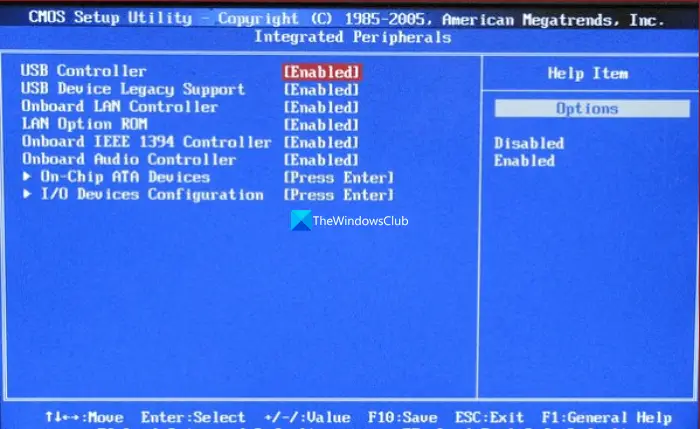
Diskkontrolleren i BIOS-innstillingene kontrollerer diskstasjonene som er koblet til datamaskinens hovedkort. Den er ansvarlig for å kommunisere med diskstasjonene og administrere dataoverføring mellom stasjonene og datamaskinens CPU. Når du ser at denne datamaskinens maskinvare ikke støtter oppstart i denne diskfeilen, må du sørge for at diskkontrolleren er aktivert i BIOS-innstillingene.
bing Microsoft belønninger
For å sjekke om diskkontrolleren er aktivert i BIOS-innstillingene:
- Start PC-en på nytt og få tilgang til BIOS-innstillingene med F2 eller F10, eller DEL-knappen basert på produsenten mens PC-en starter.
- Naviger til integrert periferiutstyr eller lagringskonfigurasjon eller noe sånt basert på produsenten for å få tilgang til diskkontrollerdelen.
- Sjekk om diskkontrolleren for disken du vil installere Windows er aktivert. Hvis ikke, aktiver det. Dette vil tillate Windows å kommunisere med disken og utføre installasjonsprosessen.
- Lagre endringene og gå ut av BIOS/UEFI-innstillingene.
3] Endre oppstartsrekkefølge

Hvis metodene ovenfor ikke løser feilen, må du endre oppstartsrekkefølgen i BIOS-innstillingene for å prioritere disken du vil installere Windows på. Pass på at du angir disken du installerer Windows på som den første oppstartsenheten.
Slik endrer du oppstartsrekkefølgen i BIOS-innstillingene:
- Start PC-en på nytt og få tilgang til BIOS-innstillingene med F2 eller F10, eller DEL-knappen basert på produsenten mens PC-en starter.
- I BIOS-innstillingene, se etter Boot, Boot Order eller Boot Configuration som kan variere avhengig av produsenten. I disse innstillingene vil du se listen over enheter som kan velges som oppstartsalternativer.
- Velg enheten du vil prioritere fra listen, og bruk piltastene på tastaturet for å flytte den opp eller ned for å prioritere den.
- Ordne disken i henhold til dine oppstartspreferanser. Lagre og avslutt deretter BIOS-innstillingene.
4] Konverter disken til GPT
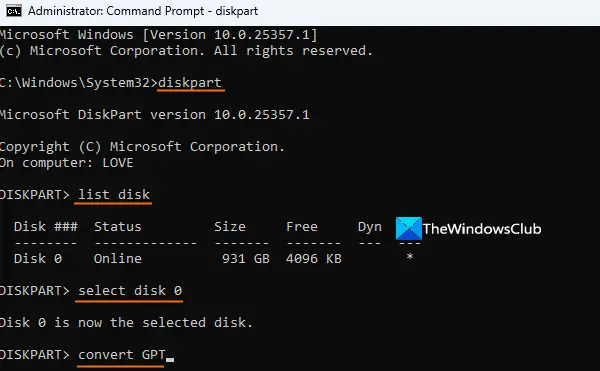
reparere wmi
Hvis du prøver å installere Windows på en disk som er større enn 2 TB, må du konvertere den til GPT-partisjonsstil. Det vil sikre enkel installasjon av Windows uten feil. Husk at denne prosessen kan føre til tap av data når harddisken tørkes ut. Du må sikkerhetskopiere dataene på enheten din før du går inn i denne prosessen. Selv om det er noen få alternativer konvertere MBR til GPT uten tap av data , kan det hende du har noen feil. Så det anbefales å sikkerhetskopiere alle dataene dine. Etter det, følg disse trinnene:
hvordan du aktiverer facebook profilbilde vakt
- Koble Windows-installasjonsmediet til systemet ditt
- Start Windows-installasjonsprosessen
- Når Windows-oppsett skjermen vises, trykk på Shift+F10 hurtigtast
- Dette vil åpne et ledetekstvindu som administrator
- Kjør nå kommandoen
diskpart - Skriv inn kommandoen
list diskog utfør den. Dette vil vise listen over harddisker som er koblet til PC-en - Velg harddisken du har dette problemet for. For eksempel, hvis disknummeret er 0, utfør kommandoen
select disk 0 - Nå er disken valgt, kjør kommandoen
cleanfor å tørke den - Til slutt, utfør kommandoen
convert GPT. Dette vil konvertere harddisken din fra MBR til GPT - Gå ut av CMD-vinduet
Dette bør fikse feilen og gjøre det mulig å installere Windows på den valgte disken.
Relaterte lesere:
- Windows må installeres til en partisjon formatert som NTFS
- Den valgte disken har en MBR-partisjonstabell
- Oppsettet støtter ikke konfigurasjon av eller installasjon til disker koblet til via en USB- eller IEEE 1394-port
- Windows kan ikke installeres på denne disken , Den valgte disken er av GPT-partisjonsstilen
- Disken kan snart svikte
- Kontroller at diskkontrolleren er aktivert i BIOS .
Hvordan aktiverer jeg disk i BIOS?
For å aktivere en disk i BIOS/UEFI-innstillingene, skriv inn BIOS-innstillingene mens du starter PC-en på nytt med taster som Del, F2, F12 eller Esc basert på produsenten. Se etter lagring, stasjoner eller SATA-konfigurasjon i BIOS-innstillingene. Du finner listen over tilkoblede disker i innstillingene. Se etter disken du vil aktivere. Velg disken og trykk på riktig tast som instruert på skjermen for å aktivere den. Når du aktiverer disken, bør det være et aktivert alternativ ved siden av den. Lagre endringene og gå ut av BIOS-innstillingene.
Hvordan aktiverer jeg UEFI-oppstartsstasjonen?
For å aktivere UEFI-oppstartsstasjonen, start PC-en på nytt og skriv inn BIOS-innstillingene ved å bruke tastene som Del, F2, F12 eller Esc basert på produsenten. Se etter Boot, Boot Options eller Boot Configuration i BIOS-innstillingene. I innstillingene vil du se listen over tilgjengelige stasjoner. Velg stasjonen og bruk tastene F5 eller F6 eller tastene som instruert på skjermen for å bytte knappen fra Deaktivert til Aktivert ved siden av stasjonen. Deretter ordner stasjonen slik at den prioriterer at disken skal starte opp. Lagre innstillingene og gå ut av BIOS-innstillingene.
![Denne datamaskinen's hardware may not support booting to this disk [Fix]](https://prankmike.com/img/boot/DF/this-computer-s-hardware-may-not-support-booting-to-this-disk-fix-1.png)









![OneDrive.exe Dårlig bildefeilstatus 0xc0000020 [Fiks]](https://prankmike.com/img/errors/E6/onedrive-exe-bad-image-error-status-0xc0000020-fix-1.webp)



